登录
- 微信登录
- 手机号登录
微信扫码关注“汇帮科技”快速登录
Loading...
点击刷新
请在微信【汇帮科技】内点击授权
300秒后二维码将过期
二维码已过期,点击刷新获取新二维码
登录
登录
其他登录方式
修改日期:2024-09-23 15:23
图片压缩,五种实用方法快速减小图片大小!在数字时代,图片占据着越来越重要的位置,无论是网络传播、社交分享还是专业设计,图片都成为我们不可或缺的一部分。然而,高分辨率的图片文件往往体积庞大,这会带来诸多不便。比如上传速度慢、存储空间占用过高、页面加载缓慢等等。此时,图片压缩就显得尤为重要。
图片压缩是指通过减少图像文件的大小和色彩深度,从而降低其占用存储空间的技术。它在许多情况下都能起到显著的益处: 压缩图片能加快网络上传下载速度,提升用户体验,尤其是在移动设备上尤为重要。学会如何正确地进行图片压缩对于处理图片文件来说是必不可少的技能。无论是个人使用还是专业工作,都能在节省时间和资源的同时提升效率和质量。
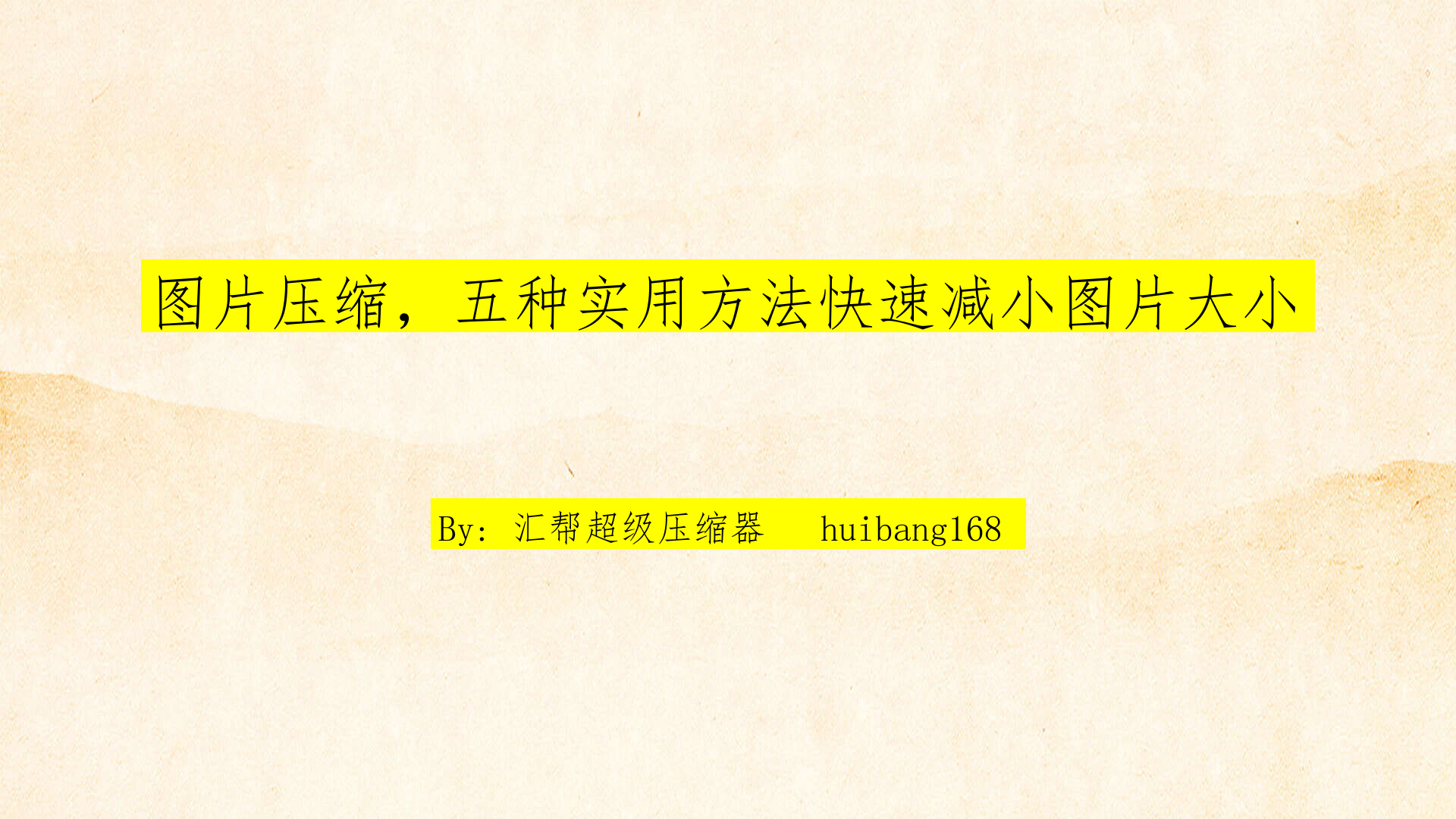
图片压缩的方法:
1. 利用汇帮超级压缩器实现高效批量压缩:
* 下载安装: 可以在搜索引擎中搜索“汇帮超级压缩器”,找到官网进行下载并安装。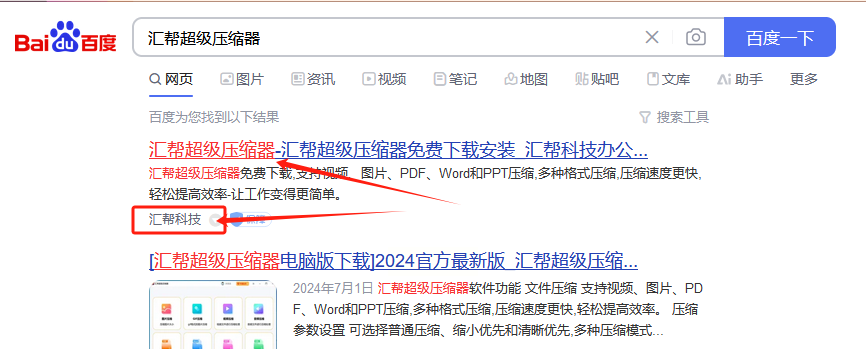
* 操作步骤: 点击软件中的“图片压缩”功能
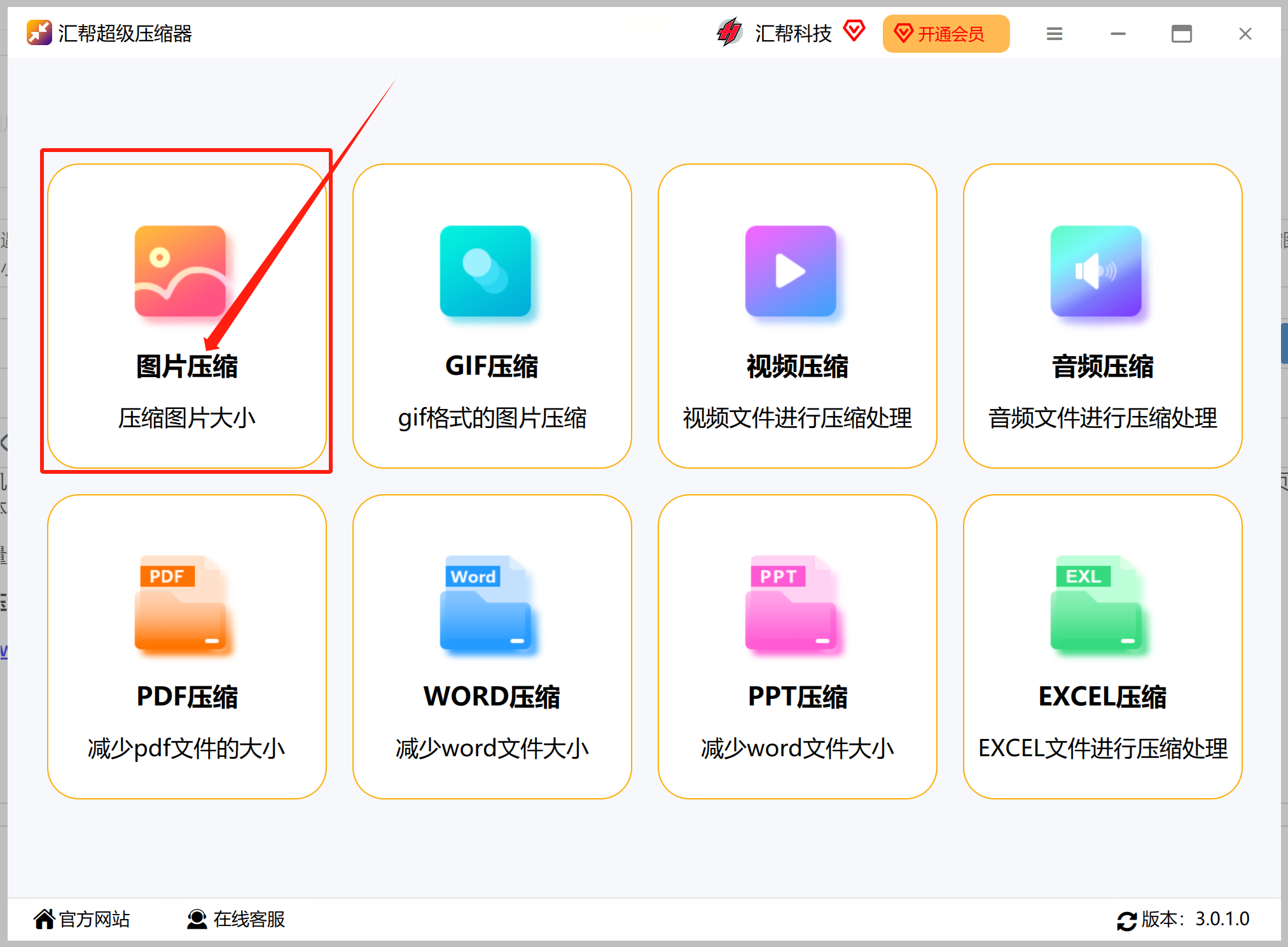
添加需要压缩的图片文件或文件夹,

设置压缩质量、图片缩放比例
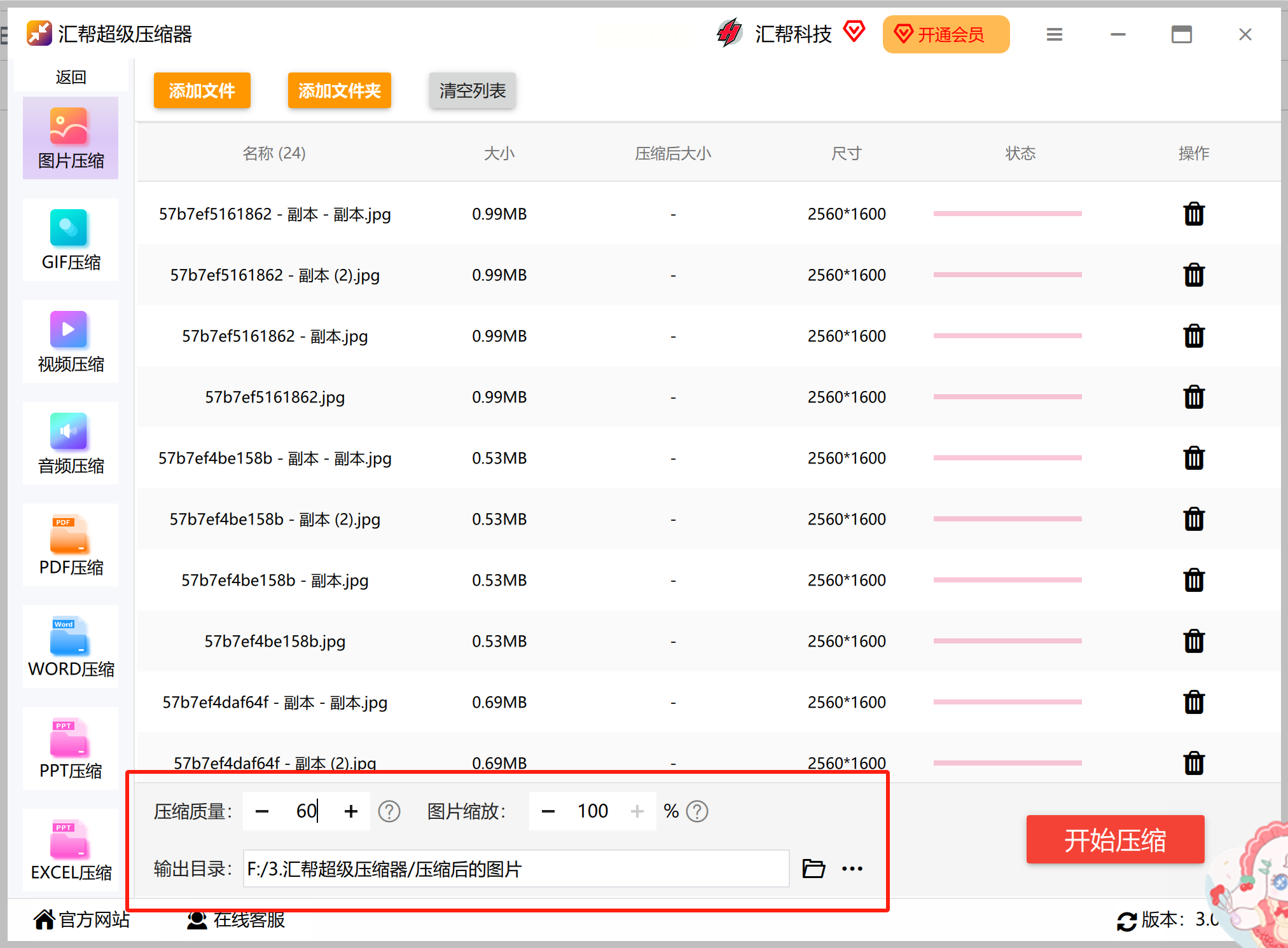
设置输出目录
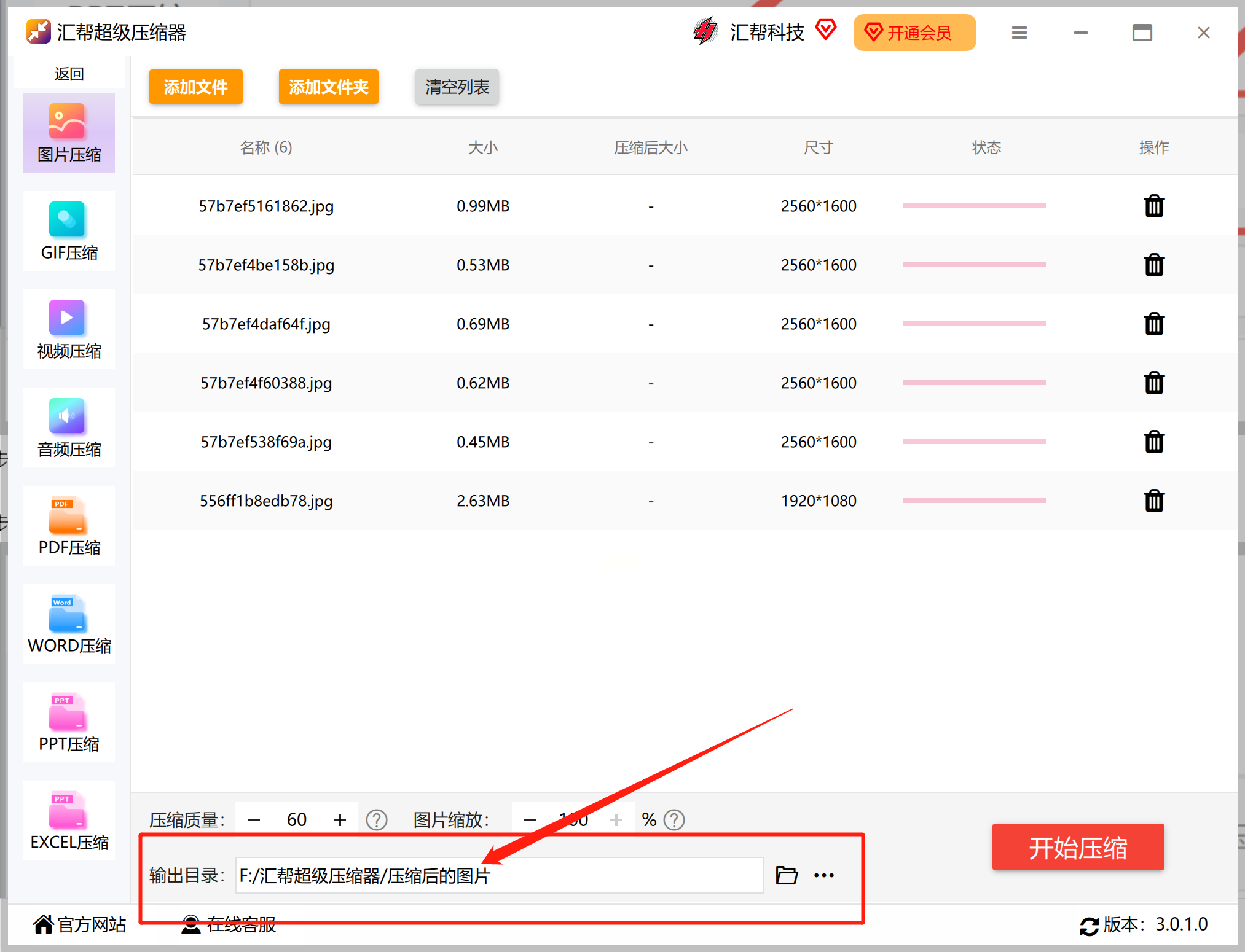
最后点击“开始压缩”。
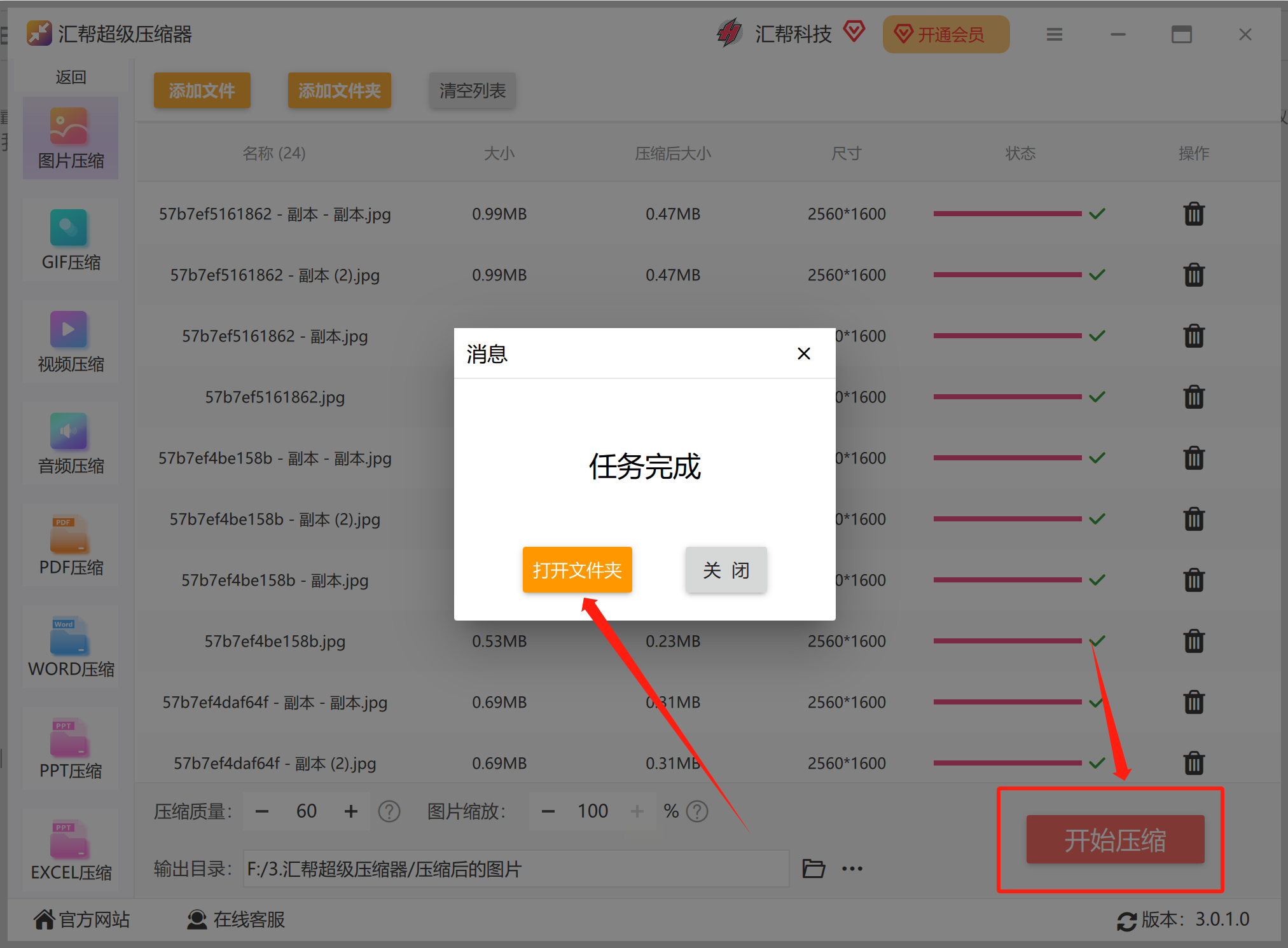
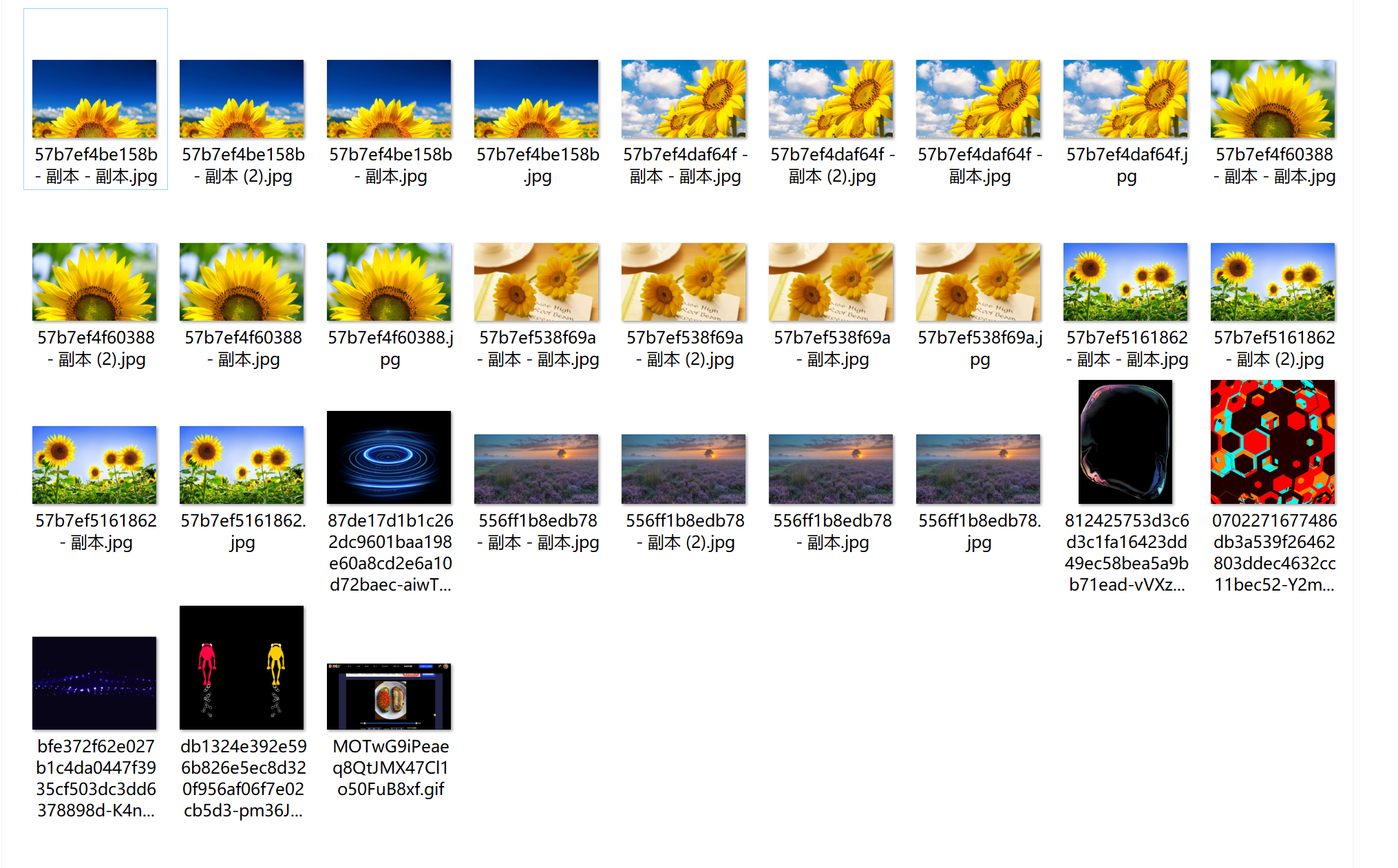
* 该方法支持任何格式图片压缩,操作简单便捷,效率高,是值得推荐的选择。
2. 使用Photoshop软件精细调整:
* 打开图片: 在Photoshop中,点击“文件” -> “打开”,添加需要压缩的图片。
* 设置压缩参数: 点击“文件” -> “存储为A”,在弹出的框中,将“品质”设置为最低,“文件内存”拉到最小,确定保存即可。
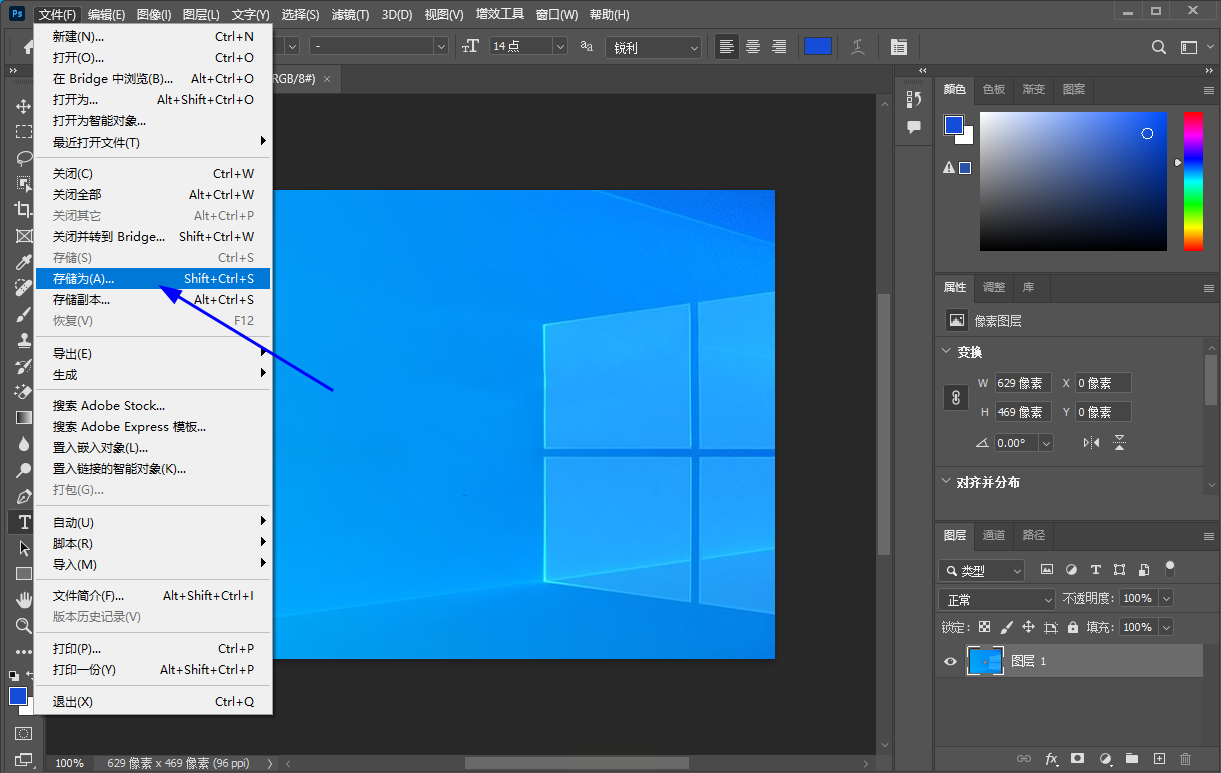
* Photoshop软件功能强大,但学习成本较高,适合专业设计人员使用。
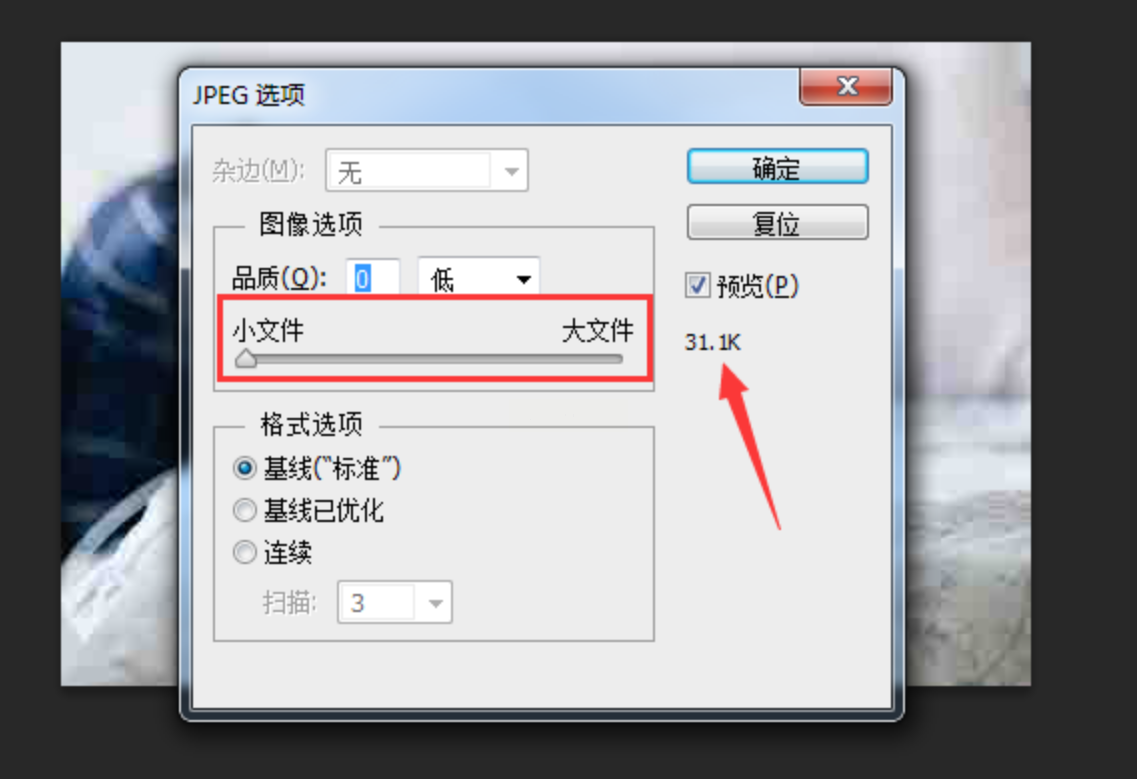
3. 橘子图片格式转换器: 一键压缩多种格式图片:
* 下载安装: 下载并安装“橘子图片格式转换器”。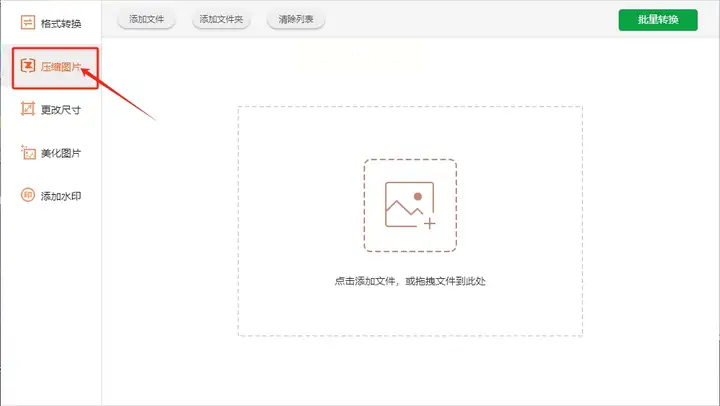
* 操作步骤: 点击左侧的“压缩图片”功能选项,添加需要压缩的图片文件或文件夹,设置“效果级别”和“输出目录”,点击右上角的“批量转换”按钮进行压缩。
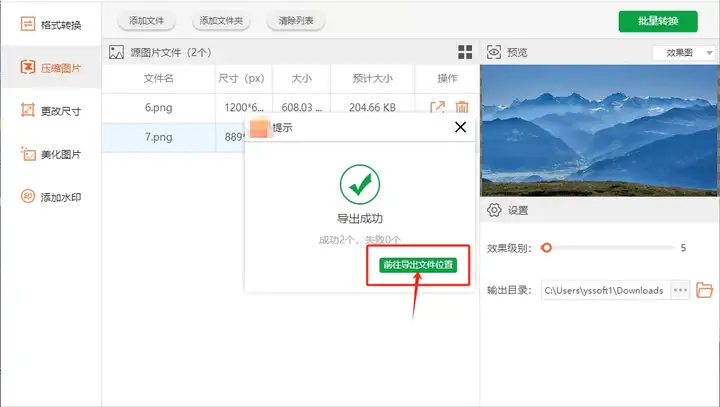
4. 浮云压缩: 灵活设置压缩模式:
* 下载安装: 下载并安装“浮云压缩”。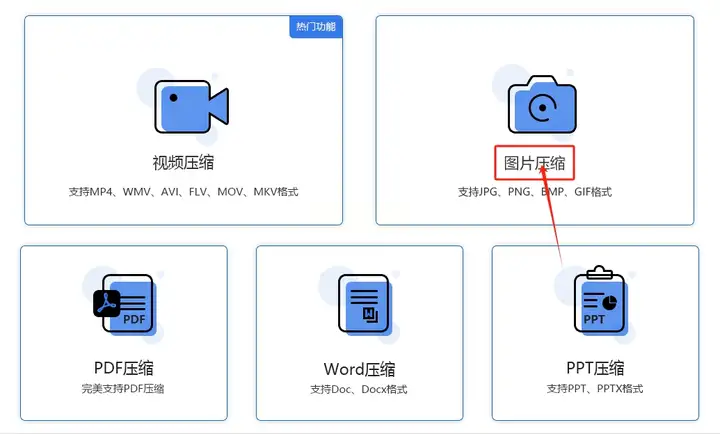
* 操作步骤: 点击主界面中的“图片压缩”功能,添加需要压缩的图片文件,设置“压缩模式”、“分辨率”、“宽高比”和“清晰度”,设置“输出格式”和“输出路径”,点击“开始压缩”按钮。
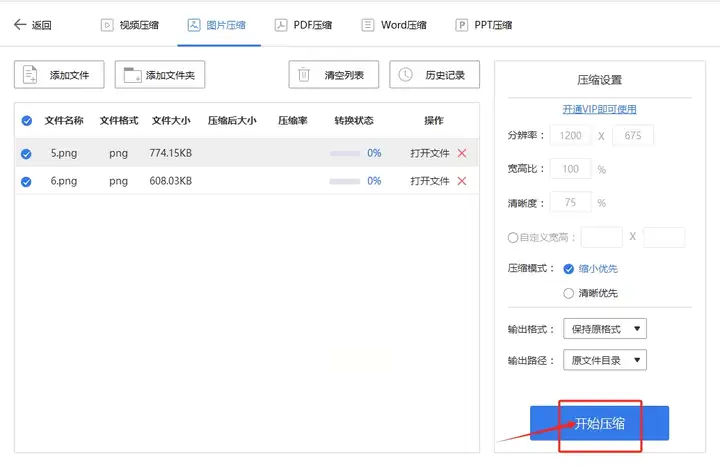
5. Windows系统自带画图工具: 简单快捷:
* 打开图片: 使用Windows系统自带的画图工具打开需要压缩的图片。
* 重新调整大小: 点击菜单栏中的“重新调整大小”选项,自定义图片的大小即可完成压缩。
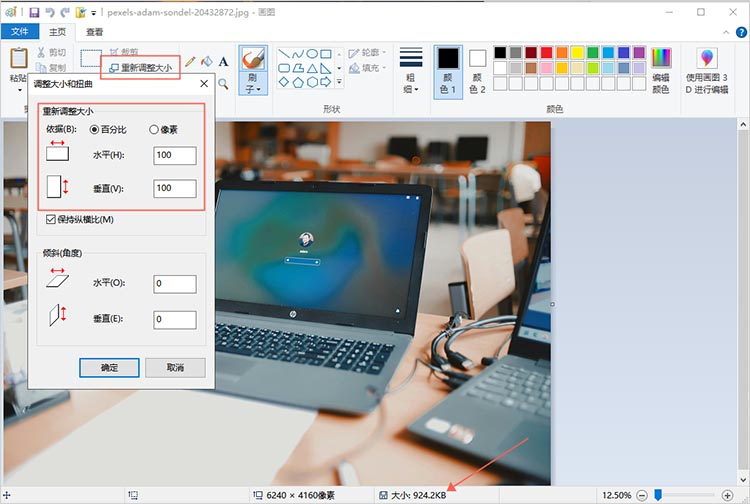
* 这个方法操作简单,无需额外的软件安装。
选择合适的图片压缩方法取决于你的具体需求和技术水平。对于个人用户来说,使用汇帮超级压缩器或Windows自带的画图工具都是不错的选择。而对于专业设计人员来说,Photoshop或许更能满足他们的需求。无论哪种方法,保持图片质量和清晰度的同时,高效地压缩图片能够大大提升你的工作效率和生活体验。
如果想要深入了解我们的产品,请到 汇帮科技官网 中了解更多产品信息!
没有找到您需要的答案?
不着急,我们有专业的在线客服为您解答!

请扫描客服二维码